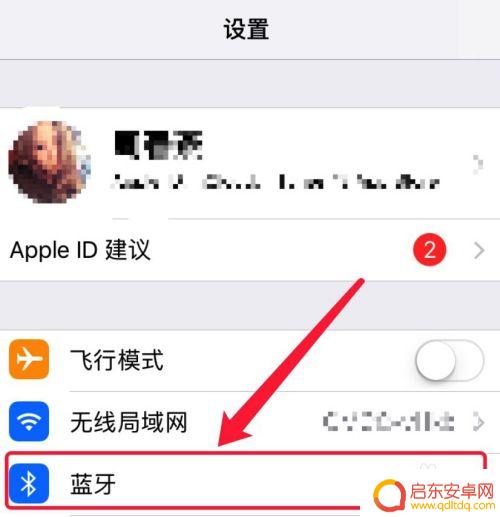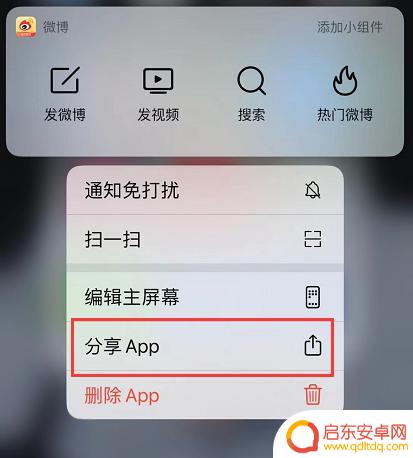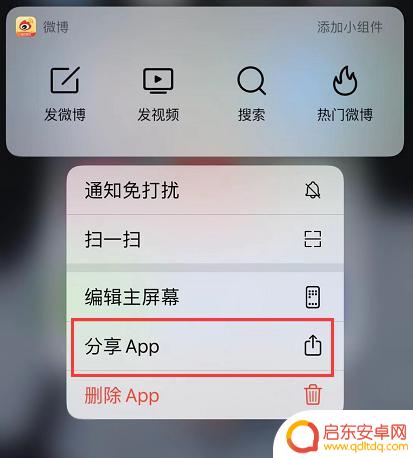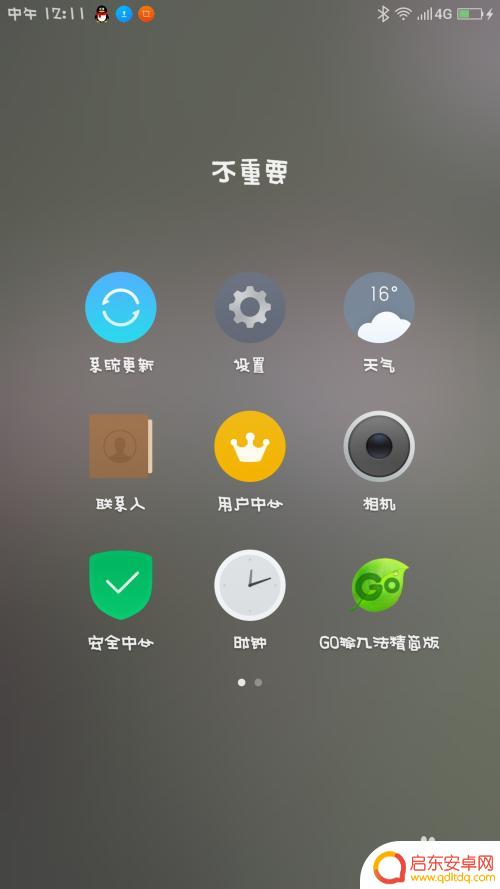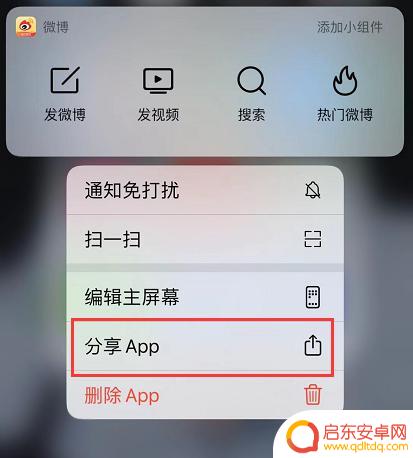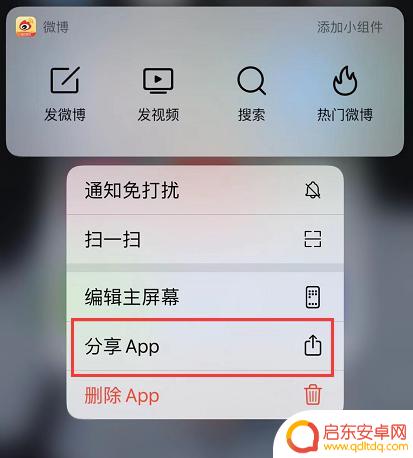手机应用怎么通过手机互传 使用蓝牙将应用程序传送到另一部手机的指南
在当今数字化时代,手机应用的使用已经成为人们日常生活中不可或缺的一部分,有时候我们可能需要将某个应用程序从我们的手机传送到另一部手机,这时候蓝牙技术就派上了用场。通过简单的操作,我们可以轻松地将应用程序通过蓝牙传送到另一部手机,实现两部手机之间的互传。下面我们将为大家介绍如何通过手机互传应用程序,让您轻松掌握这项实用的技巧。
使用蓝牙将应用程序传送到另一部手机的指南
方法如下:
1.打开手机1界面,点击灰色齿轮状的设置图标。
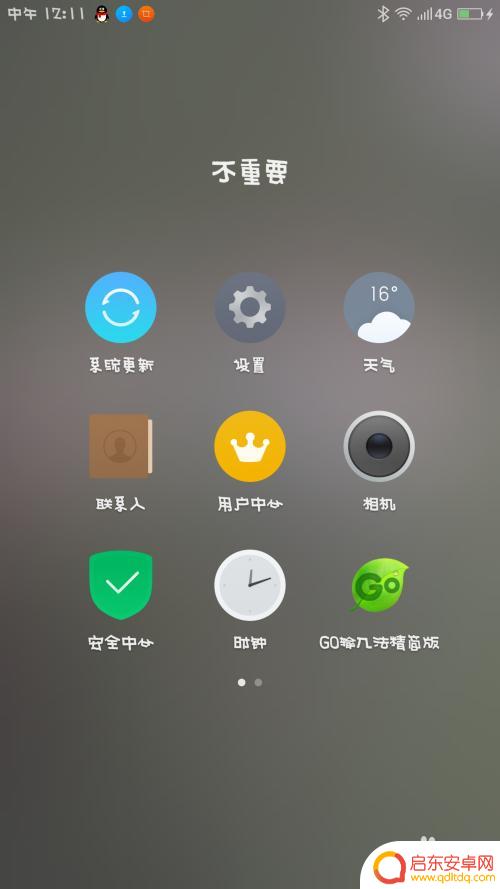
2.进入手机1的设置界面,点击蓝牙图标。
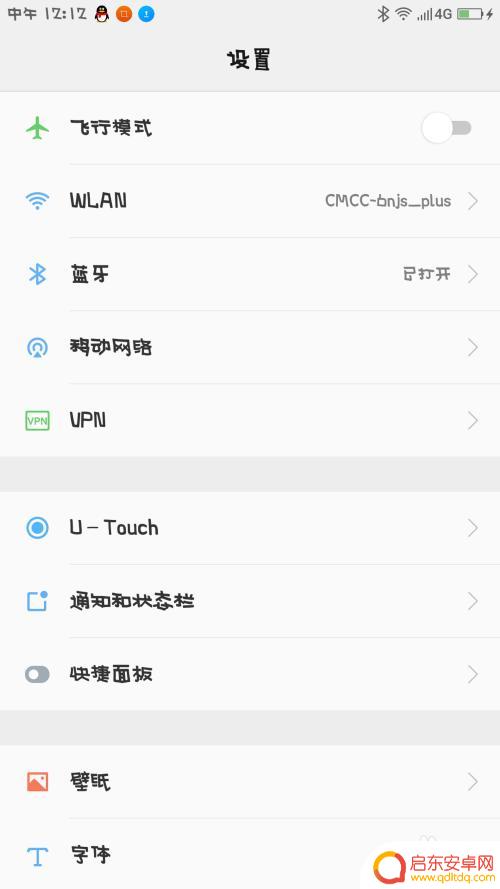
3.将手机1的蓝牙打开,开关变成绿色即可。
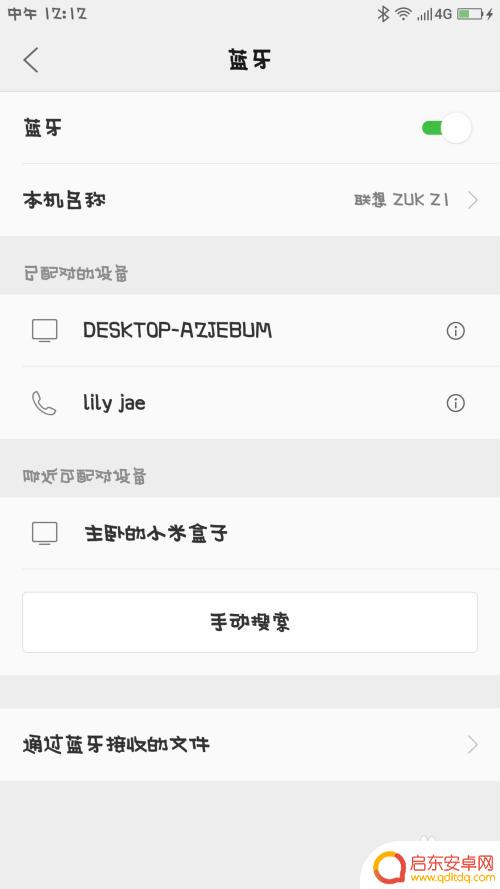
4.在手机1界面里,点击最下方的搜索图标,寻找手机2。
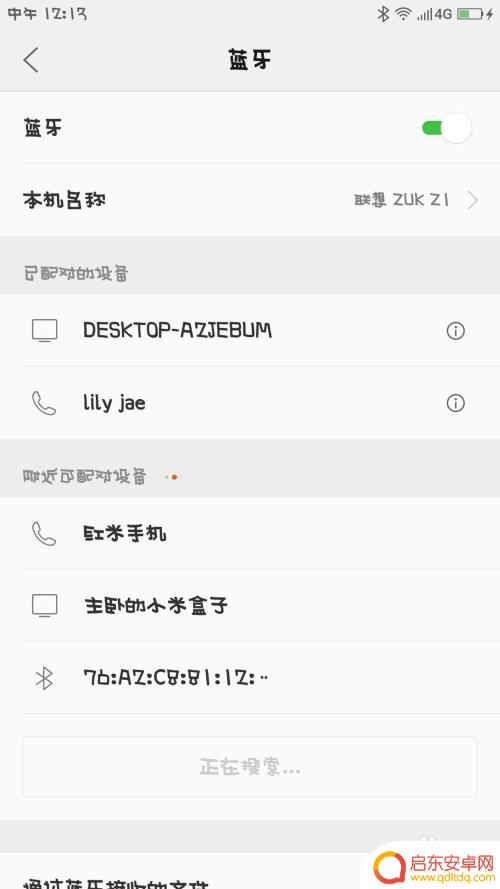
5.手机2打开,仔细观察界面,找到设置的图标,点击它。
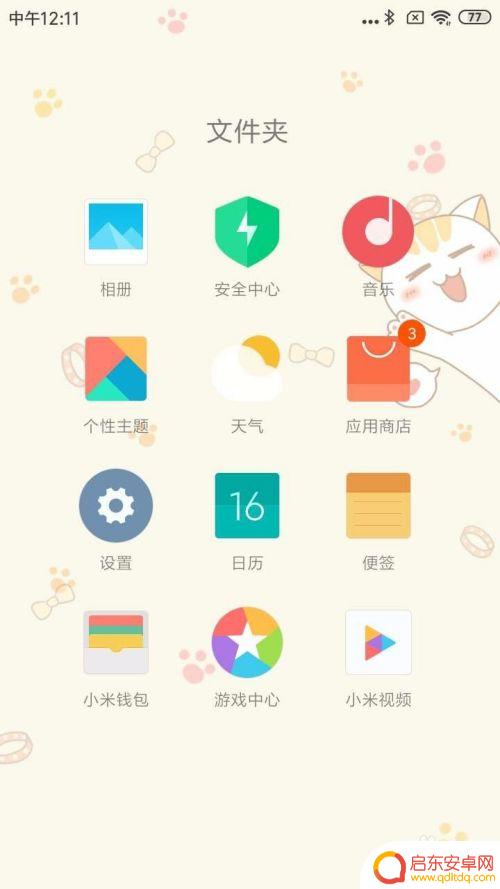
6.手机2的设置界面,仔细观察,点击蓝牙图标。
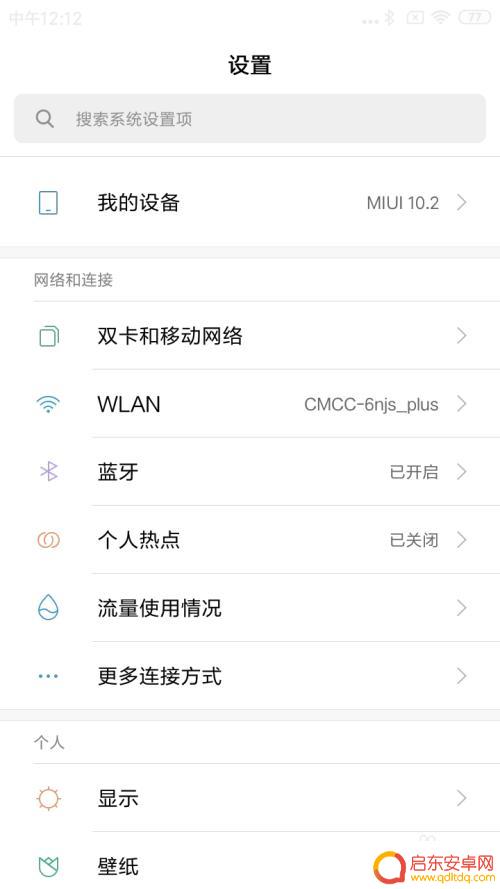
7.手机2的蓝牙界面,点击右侧的开关,将它变成蓝色。
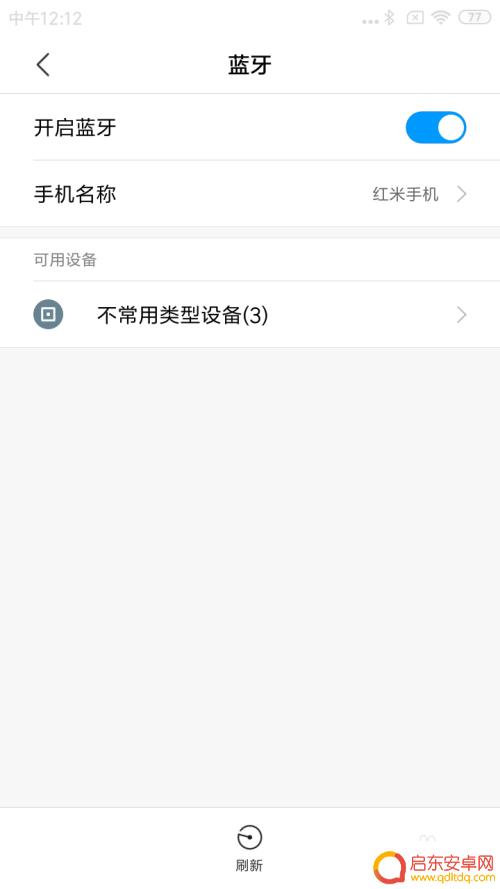
8.手机1找到手机2的名称,点击进行配对。
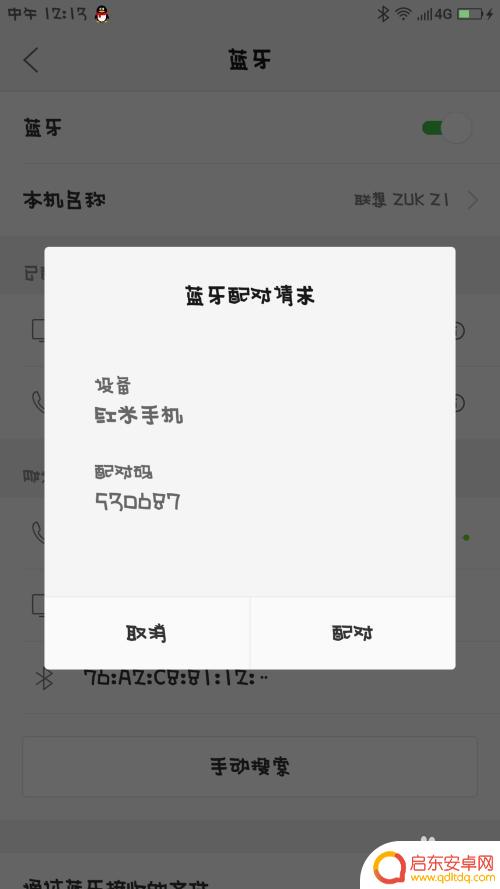
9.手机2收到手机1发来的消息,并且点击进行配对。

10.手机1的浏览器打开,点击最下面一排第3个文件的图标。
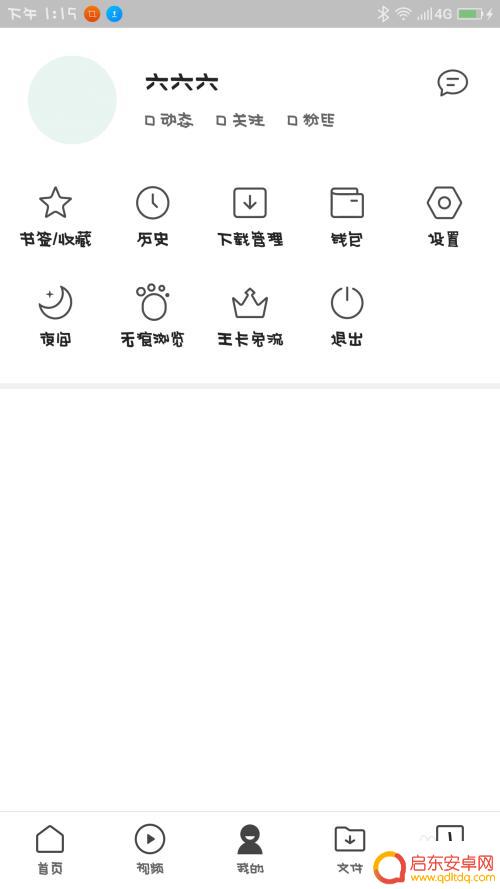
11.手机1的界面,仔细观察,点击第2排第3个安装包图标。
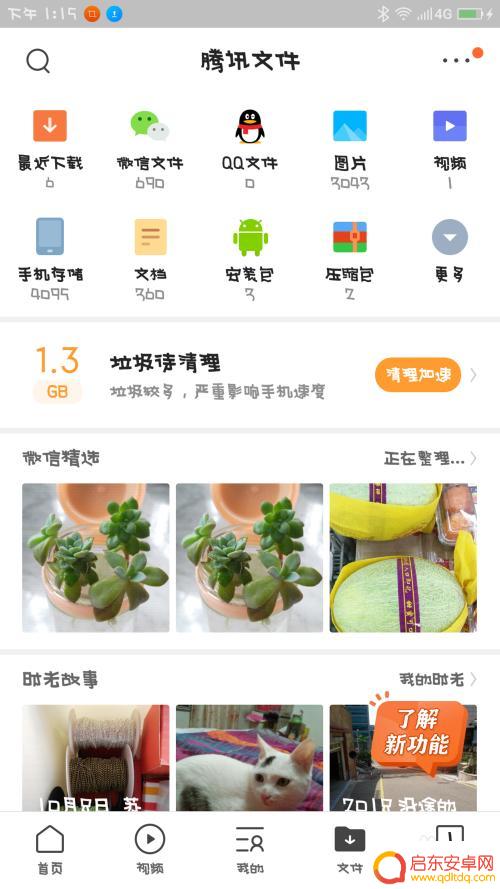
12.手机1界面跳转,手指长按住其中一个安装包。
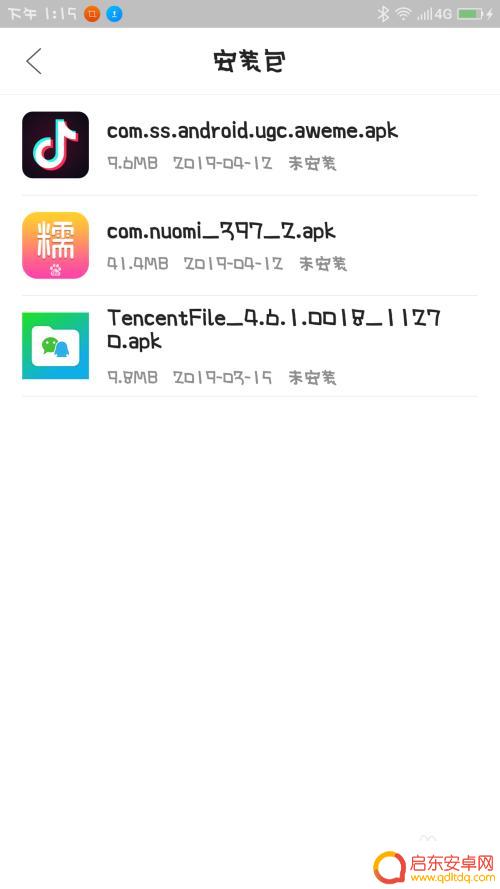
13.手机1的界面,仔细观察,选择点击蓝牙图标。
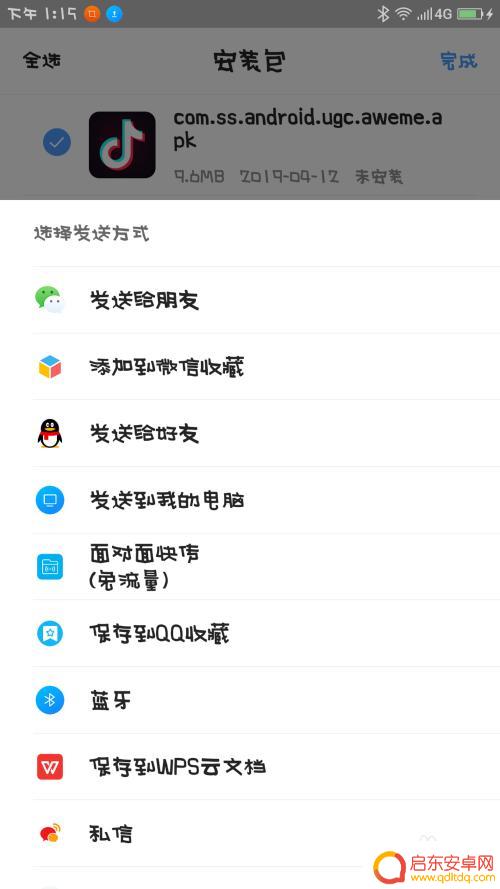
14.手机1的界面跳转,仔细观察,选择点击要发送的设备。
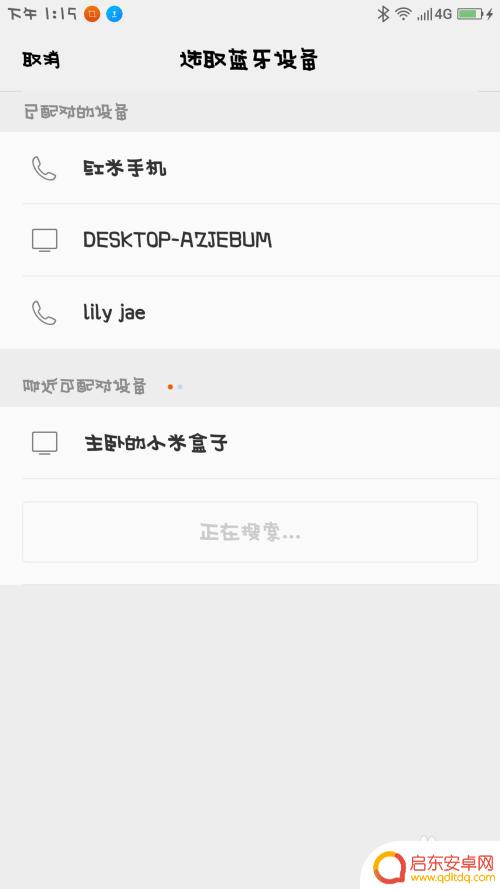
15.手机2收到指令,手指点击接收。
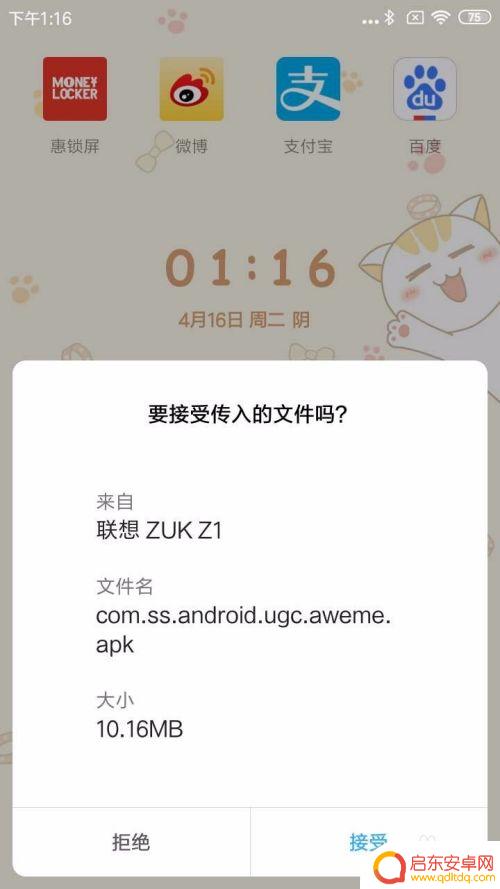
16.手机2就会开始进入文件传输,等进度条完成以后。软件就可以接收到了。
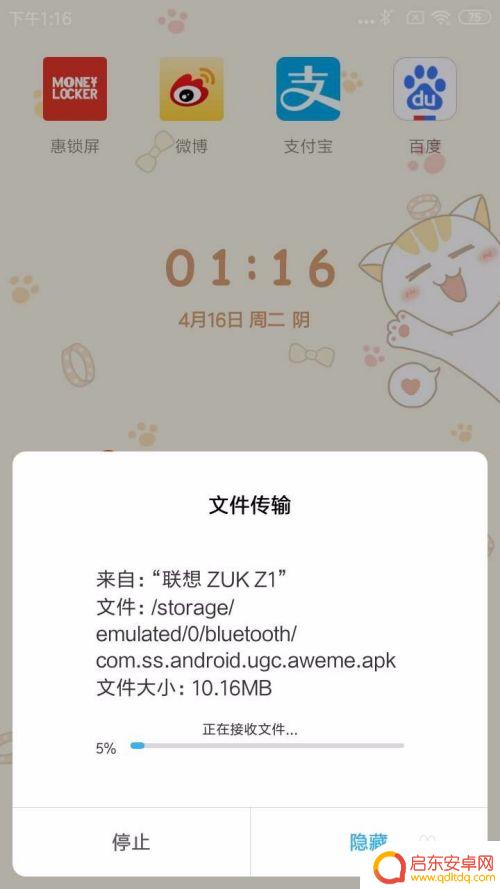
以上就是手机应用怎么通过手机互传的全部内容,有需要的用户就可以根据小编的步骤进行操作了,希望能够对大家有所帮助。
相关教程
-
苹果怎么传送app去另一台安卓手机 两个苹果手机怎么传送应用程序
如今,移动应用程序成为人们生活中不可或缺的一部分,当我们需要将一个苹果手机上的应用程序传送到另一台安卓手机上时,却常常感到困惑。在这个快节奏...
-
如何将iphone的app传送到另一台手机上去 iPhone 互传应用
在日常生活中,我们经常会遇到需要将手机上的应用程序传送到另一台手机上的情况,而对于iPhone用户来说,如何实现iPhone应用的互传成为了一个备受关注的话题。幸运的是随着科技...
-
苹果手机怎么传输应用 iPhone互传应用的使用方法
随着科技的不断进步,苹果手机已经成为了我们生活中必不可少的一部分,当我们需要将应用程序从一个iPhone传输到另一个iPhone时,可能会遇到一些困扰。不用担心苹果为我们提供了...
-
远程怎么传手机app 用手机蓝牙发送软件的技巧
随着科技的不断进步,手机已经成为了我们生活中不可或缺的一部分,而随之而来的是,我们对手机上的应用程序(App)的需求也越来越高。在某些情况下,我们可能需要将手机上的App传输到...
-
苹果互传应用怎么用手机 iPhone 互传应用
苹果手机的应用互传功能是一项非常方便的功能,让用户可以在不同的iPhone设备之间轻松共享应用程序,通过这项功能,用户可以快速将自己喜欢的应用分享给朋友或家人,也可以从他人那里...
-
苹果手机怎么传送app iPhone互传应用的使用方法
在当今智能手机市场中,苹果手机凭借其稳定性和用户友好的操作界面一直备受欢迎,很多iPhone用户可能不清楚如何在手机之间传送应用程序,尤其是当需要将同一...
-
手机access怎么使用 手机怎么使用access
随着科技的不断发展,手机已经成为我们日常生活中必不可少的一部分,而手机access作为一种便捷的工具,更是受到了越来越多人的青睐。手机access怎么使用呢?如何让我们的手机更...
-
手机如何接上蓝牙耳机 蓝牙耳机与手机配对步骤
随着技术的不断升级,蓝牙耳机已经成为了我们生活中不可或缺的配件之一,对于初次使用蓝牙耳机的人来说,如何将蓝牙耳机与手机配对成了一个让人头疼的问题。事实上只要按照简单的步骤进行操...
-
华为手机小灯泡怎么关闭 华为手机桌面滑动时的灯泡怎么关掉
华为手机的小灯泡功能是一项非常实用的功能,它可以在我们使用手机时提供方便,在一些场景下,比如我们在晚上使用手机时,小灯泡可能会对我们的视觉造成一定的干扰。如何关闭华为手机的小灯...
-
苹果手机微信按住怎么设置 苹果手机微信语音话没说完就发出怎么办
在使用苹果手机微信时,有时候我们可能会遇到一些问题,比如在语音聊天时话没说完就不小心发出去了,这时候该怎么办呢?苹果手机微信提供了很方便的设置功能,可以帮助我们解决这个问题,下...